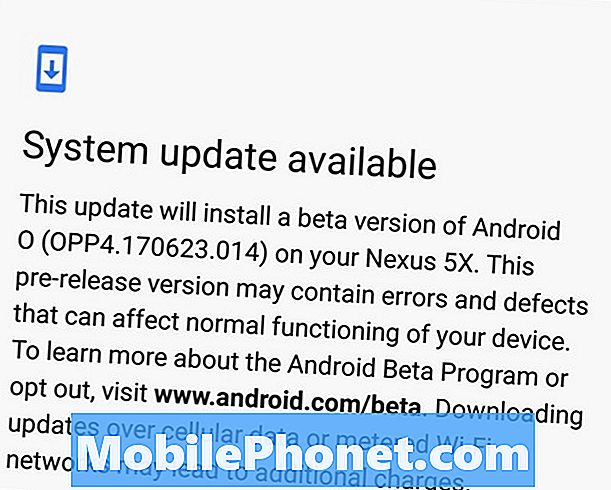Contenu
- Comment résoudre les problèmes d'installation d'Android Nougat
- Comment résoudre les problèmes de durée de vie de la batterie Android Nougat
- Comment résoudre les problèmes de charge Android Nougat
- Comment résoudre les problèmes Android Nougat Wi-Fi
- Comment réparer les problèmes Bluetooth Android Nougat
- Comment résoudre les problèmes de données Android Nougat
- Comment résoudre les problèmes de performance Android Nougat
- Comment résoudre les problèmes de l'application Android Nougat
- Comment résoudre les problèmes de son Android Nougat
- Comment réparer les redémarrages aléatoires du nougat sous Android
- Comment résoudre les problèmes Android Nougat si rien ne fonctionne
- Revue rapide Nexus 5X Android O Beta 4
La mise à jour Android 7.1.1 Nougat de Google offre de nouvelles fonctionnalités et améliorations. Il a également apporté une série de problèmes aux smartphones et tablettes Nexus (et aux appareils Pixel) et nous souhaitons aujourd’hui vous présenter quelques problèmes et correctifs courants pour Nexus Android Nougat.
La mise à jour du Nexus Android 7.1.1 Nougat est passée en version bêta avant sa sortie officielle. L'aperçu du développeur pour Android 7.1.1 Nougat a aidé Google à résoudre un certain nombre de problèmes liés à Nougat, mais il n'a pas réussi à les résoudre tous.
Au moment où nous nous éloignions de la version Android 7.1.1 de Nougat de Google, nous avons vu émerger une nouvelle collection de problèmes.
Nous continuons également d’entendre des plaintes concernant divers problèmes d’Android 7.0 Nougat, notamment des problèmes liés à l’autonomie de la batterie, au Wi-Fi, etc.

Google prévoit au moins une nouvelle version de maintenance de Nougat, mais la mise à jour pour Android 7.1.2 n’arrivera probablement pas avant quelques semaines. Pour l'instant, ceux d'entre vous qui rencontrent des problèmes sur votre Nexus sont seuls.
Aujourd'hui, nous souhaitons aborder certains de ces problèmes de Nexus Android 7.0 et Android 7.1.1 Nougat et proposer des correctifs potentiels dans l'attente de la prochaine version des correctifs de bogues majeurs.
Ces correctifs ont fonctionné pour nous et d’autres au fil des ans et il est fort probable qu’ils vous aideront à résoudre votre problème avec le système d’exploitation de Google.
Comment résoudre les problèmes d'installation d'Android Nougat
Certains des problèmes les plus anciens concernant Android Nougat étaient des problèmes d’installation. Nous continuons d’entendre et de constater les plaintes concernant les problèmes d’installation de Nougat à mesure que nous avançons au cours de l’année.
Si vous essayez de charger Android Nougat sur votre téléphone ou votre tablette et que vous rencontrez un problème, consultez notre guide détaillé. Il vous guidera tout au long du processus et vous aidera à résoudre les problèmes de votre installation.
Si votre installation de Nougat est simplement bloquée pendant le processus OTA, voici quelques solutions que vous pouvez essayer.

Commencez par essayer de forcer le redémarrage de l'appareil. Nous avons mis au point un guide qui vous guidera tout au long de ce processus. Cela peut être un peu délicat pour les nouveaux utilisateurs, mais une fois que vous maîtrisez la situation, vous pourrez le faire en un rien de temps.
Si votre installation est bloquée, vous pouvez également essayer de laisser la batterie de votre appareil mourir (oui, cela peut prendre un certain temps). Une fois qu'il est mort, rechargez-le à 100% puis essayez à nouveau l'installation. Cela a fonctionné pour nous dans le passé, mais il existe un autre moyen.
Si cela ne fonctionne pas, vous pouvez essayer de vider la partition de cache. Voici comment procéder sur la plupart des smartphones et tablettes Nexus:
- Appuyez simultanément sur les boutons d’alimentation et de réduction du volume et maintenez-les enfoncés jusqu’à ce que vous voyez autre chose que Google à l’écran.
- À ce stade, vous devriez voir une grande flèche en haut de l'écran.
- Appuyez sur Volume Down à plusieurs reprises jusqu'à ce que Récupération apparaisse dans la flèche. Puis appuyez sur le bouton d'alimentation.
- Vous devriez voir un androïde sur le dos avec la poitrine ouverte montrant un triangle rouge et un point d'exclamation.
- Tout en maintenant le bouton d'alimentation enfoncé, appuyez une fois sur Volume + puis relâchez le bouton d'alimentation.
- Vous devriez maintenant voir une liste d’items en haut de l’écran.
- Appuyez sur Volume bas jusqu'à ce que l'élément à effacer ou effacer la partition de cache soit mis en surbrillance. Appuyez ensuite sur le bouton d'alimentation pour lancer le processus.
- Un message d'état apparaîtra au bas de l'écran. Soyez patient car cela peut prendre 10-15 minutes. Lorsque cela est fait, redémarrez votre appareil Nexus.
Comment résoudre les problèmes de durée de vie de la batterie Android Nougat
Si vous avez récemment installé Android Nougat sur votre smartphone ou votre tablette Nexus et que vous constatez un épuisement anormal de la batterie, vous n'avez pas à paniquer.
Si vous avez installé au cours des deux derniers jours, vous ne devriez pas encore prendre de mesures radicales. Il faut parfois quelques jours pour que les nouveaux logiciels s’installent avec le matériel. Si, pour une raison quelconque, la fuite persiste après deux jours, vous voudrez vous rendre au travail.
Nous avons rassemblé une liste de solutions aux problèmes d’autonomie de la batterie sur Android Nougat. Ces correctifs fonctionneront pour le Nexus 6P, le Nexus 5X et les autres appareils de la marque Nexus de Google. Ils fonctionneront également pour Android 7.1.1 Nougat.
Consultez la liste avant de lancer votre appareil contre le mur ou contactez Google pour obtenir un remplacement.
Comment résoudre les problèmes de charge Android Nougat
Les problèmes de charge de Nexus sont extrêmement courants et nous entendons parler de problèmes après la sortie d'Android 7.1.1 Nougat. Voici quelques solutions pour essayer si le mécanisme de charge de votre appareil cesse de fonctionner comme il se doit.
Si vous le pouvez, chargez votre smartphone ou votre tablette Nexus avec une batterie à 100%. Une fois que cela atteint cette marque, que la charge commence à tomber.
Avant que la charge de l’appareil ne descende à 0% de la batterie, autour de la barre des 5%, vous devrez recharger la batterie à 100%. Répétez cette opération trois à quatre fois et la charge pourrait revenir à la normale.
Si cela ne fonctionne pas, vérifiez votre câble de charge. Si vous utilisez un chargeur tiers, essayez d’utiliser le chargeur fourni avec votre appareil Nexus. Si vous utilisez le chargeur standard, essayez d’utiliser un chargeur de même tension.
Vous pouvez également essayer d’échanger le chargeur mural contre un câble USB. Branchez votre appareil Nexus à un ordinateur et chargez-le.
Comment résoudre les problèmes Android Nougat Wi-Fi
Surprise Surprise. Certains propriétaires de Nexus rencontrent des problèmes liés au Wi-Fi Android Nougat. Ce n’est pas vraiment une surprise puisque les problèmes de Wi-Fi font partie des problèmes les plus courants pour les téléphones et les tablettes.
Si vous rencontrez un problème de connexion Wi-Fi alors que vous êtes sur Nougat, la première chose à faire est de vérifier votre routeur. Nous vous recommandons de débrancher votre routeur pendant une bonne minute avant de le rebrancher pour voir si cela aiderait à résoudre votre problème.
Si vous ne pouvez pas le faire parce que vous êtes dans un lieu public ou si vous êtes certain que ce n'est pas un problème de routeur, essayez ces correctifs.
![]()
Tout d’abord, vous voudrez y aller et oublier le réseau Wi-Fi qui vous pose des problèmes. Rendez-vous dans vos paramètres Wi-Fi, soit dans le menu Paramètres, soit via Paramètres rapides, puis sélectionnez la connexion Wi-Fi souhaitée. Choisissez Oublié (votre appareil oubliera alors le mot de passe, assurez-vous de le connaître), puis reconnectez-vous pour voir si la connexion s'est améliorée.
Si cela ne vous aide pas, nous vous recommandons de mettre à jour vos applications. Et si cela ne vous aide toujours pas à résoudre votre problème de réseau Wi-Fi, vous voudrez démarrer votre appareil Nexus en mode sans échec afin de repérer les applications problématiques. Les applications sont connues pour causer des problèmes de connectivité et pourraient être à l'origine du problème sur votre appareil.
Comment réparer les problèmes Bluetooth Android Nougat
Les problèmes Bluetooth sont également extrêmement courants sur les appareils Nexus et nous constatons des plaintes concernant le problème Bluetooth de Nougat alors que nous nous éloignons de la publication.
Si votre / vos connexion (s) Bluetooth commence (nt) à fonctionner, essayez de l'éteindre puis de la réactiver pour voir si cela vous aide. Croyez-le ou non, cela peut parfois remédier au problème.
Si ce correctif de deux secondes ne fonctionne pas, vous souhaiterez oublier la connexion Bluetooth à l’origine du problème. Rendez-vous dans vos paramètres, sélectionnez le périphérique Bluetooth et appuyez sur Oublier. Essayez de vous reconnecter à l'appareil.
Si cela ne fonctionne pas, essayez de démarrer votre smartphone ou votre tablette Nexus en mode sans échec. Encore une fois, suivez les instructions de Google. Le mode sans échec désactive les applications tierces et vous aide à isoler les coupables potentiels. Il est possible que l’une de vos applications pose le problème.
Si cette solution échoue, vous pouvez essayer d’effacer le cache système (instructions ci-dessus) ou de réinitialiser le périphérique en usine. Celles-ci ne devraient évidemment être utilisées qu'en dernier recours.
Comment résoudre les problèmes de données Android Nougat
Des problèmes de données Android Nougat se posent pour certains propriétaires de Nexus et nous nous attendons à ce que les plaintes concernant les données cellulaires se poursuivent tout au long de l’année.
Résoudre les problèmes de données Android peut être un peu délicat, mais voici quelques petites choses à essayer avant de contacter le service clientèle.
Si vous êtes certain, absolument positif, que ces problèmes de données n’ont rien à voir avec une panne chez votre opérateur / Google / un autre service, essayez un simple redémarrage. Éteignez votre appareil, rallumez-le et voyez si cela vous aide.

Si cela échoue, essayez de basculer l'appareil en mode avion. Cela désactivera toutes vos connexions. Arrêtez l'avion et voyez si cela vous aide à établir votre connexion.
Si cela ne vous aide pas, allez dans vos paramètres. Allez dans Sans fil et réseaux et allez dans les réseaux cellulaires. Essayez d’activer / désactiver les données cellulaires / LTE.
Si vous ne parvenez toujours pas à obtenir un service cellulaire, vous devrez contacter votre opérateur ou Google. S'ils ne peuvent pas vous aider, vous devrez peut-être effectuer une réinitialisation d'usine.
Comment résoudre les problèmes de performance Android Nougat
Si vous remarquez des décalages et des saccades anormaux avec Android 7.0 ou Android 7.1.1 Nougat, essayez ces correctifs.
Nous vous recommandons d’effacer votre partition de cache si vous ne l’avez pas fait depuis un moment. Les instructions se trouvent en haut de cette page.
C’est une solution éprouvée pour les problèmes de décalage et cela a fonctionné pour nous et nos smartphones et tablettes Nexus dans le passé.
Si cela n’aide en rien les performances de votre appareil avec Nougat, vous pouvez utiliser une application telle que Trenpn Profiler de Qualcomm pour surveiller l’activité du processeur de votre appareil.
Vous pouvez également utiliser le nouvel outil RAM Manager de Nougat situé dans Paramètres> Mémoire. Cet outil vous permet de voir ce qui pourrait ralentir votre appareil.
Vous pouvez également essayer de supprimer les fichiers dont vous n’avez plus besoin et de réduire la quantité de widgets que vous utilisez.
Si vous ne trouvez pas de solution permanente, il est peut-être temps de sauvegarder vos fichiers et d'effectuer une réinitialisation d'usine pour voir si cela vous aide.
Comment résoudre les problèmes de l'application Android Nougat
Les utilisateurs de Nexus rencontrent des problèmes avec diverses applications après l’installation d’Android Nougat. Les problèmes liés aux applications sont extrêmement fréquents après la publication d'un nouveau système d'exploitation.

Si une application commence à fonctionner, la première chose à faire est de rechercher une mise à jour. Les développeurs ont mis au point des mises à jour de l’assistance Nougat avec des fonctionnalités et des correctifs. Il y a de fortes chances que la nouvelle version corrige votre problème. Assurez-vous de lire les commentaires des utilisateurs de Nougat avant de les installer.
Si cela ne vous aide pas et que vous ne trouvez rien sur les forums / sites du développeur (par exemple, SoundCloud a un forum de communauté et Spotify a une page d'aide dédiée aux problèmes d'Android), contactez le développeur pour qu'il soit conscient de la question.
Comment résoudre les problèmes de son Android Nougat
Si votre son cesse de fonctionner correctement après le téléchargement de la mise à jour Android Nougat, vous devez essayer plusieurs choses avant d'effectuer une réinitialisation d'usine.
Tout d'abord, essayez un redémarrage simple. Redémarrez votre téléphone ou votre tablette. Le plus souvent, cela ne résoudra que temporairement le problème.
Si cela ne fonctionne pas, démarrez le périphérique en mode sans échec. Cela désactivera les applications tierces. Il est fort probable que l’une de vos applications pose le problème de Nougat.
Comment réparer les redémarrages aléatoires du nougat sous Android
Des problèmes de redémarrage aléatoire d’Android Nougat se posent pour les utilisateurs de Nexus 5x, les utilisateurs de Nexus 6P et les propriétaires d’autres appareils de Google dotés de la technologie Noguat. Heureusement, vous devez essayer quelques solutions avant de contacter Google / votre revendeur pour obtenir un appareil de remplacement.

Commencez par redémarrer votre téléphone ou votre tablette Nexus. Si cela ne vous aide pas, essayez de mettre à jour vos applications. Vous pouvez également vouloir effacer les données de l'application et le cache.
Pour ce faire, allez dans Applications dans Paramètres, cliquez sur une application, puis appuyez sur Stockage. Sélectionnez Effacer les données et Effacer le cache pour voir si cela vous aide à résoudre vos problèmes.
Si ces problèmes persistent, contactez le service clientèle de Google.
Comment résoudre les problèmes Android Nougat si rien ne fonctionne
Si aucune de ces corrections ne fonctionne pour vous et votre appareil, vous devez consulter plusieurs autres ressources avant d'abandonner.
Premièrement, nous vous recommandons de consulter le forum d’aide Google de Nexus. Il y a des tonnes d'utilisateurs sympathiques et compétents là-bas. Plus important encore, il existe des tonnes de solutions potentielles.
Si vous ne trouvez rien là-bas, nous vous recommandons d’effectuer une réinitialisation des paramètres d’usine sur l’appareil pour le ramener à son état d’origine. Veillez simplement à sauvegarder vos fichiers importants avant de le faire.
Si le problème persiste, contactez Google ou le revendeur auprès duquel vous avez acheté votre appareil Nexus pour savoir ce que vous pouvez faire. Si vous êtes chanceux, vous aurez un remplacement.
10 choses à savoir sur la mise à jour Android O Nexus 5X